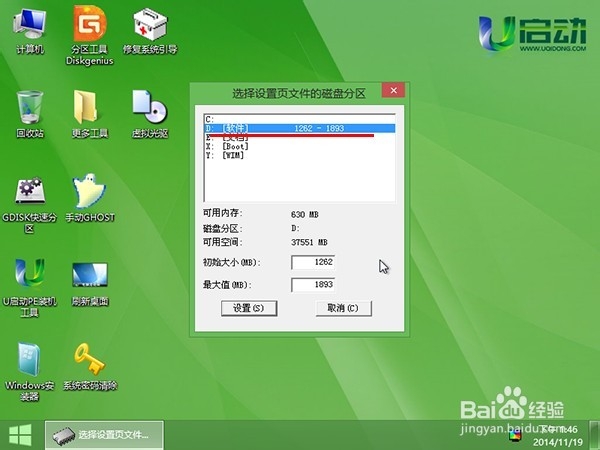1、把u启动u盘启动盘插在电脑usb接口上,然后重启电脑,在出现开机画面时用一键u盘启动快捷键的方法进入到u启动主菜单界面,并选择【02】运行u启动win8pe防蓝屏版,按回车键确认选择,如下图所示:

2、依次点击左下角windows图标开始——附件工具——设置虚拟内存,如下图所示:

3、再打开的虚拟内存设置窗口界面中,单击选择一个非系统盘,我们可以看到其中一个可用内存大小为631,所以在设置虚拟内存时我们就可以设置最大值为它的三倍,初始值可以从0开始,完成初始大小和最大值的设置后,点击“设置”继续,如下图所示:

4、完成以上操作设置后,重新打开虚拟内存设置工具,我们就可以看到刚刚设置好的虚拟内存参数,如下图所示: